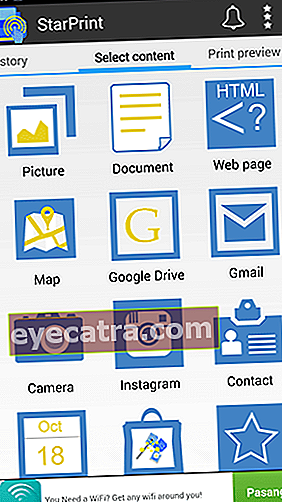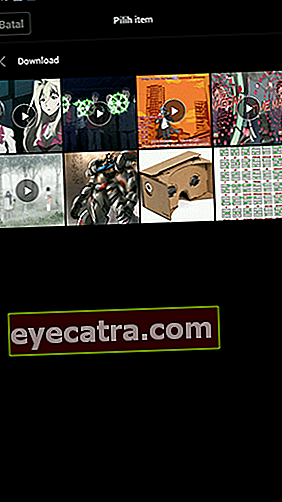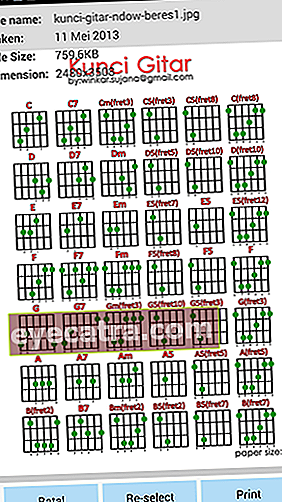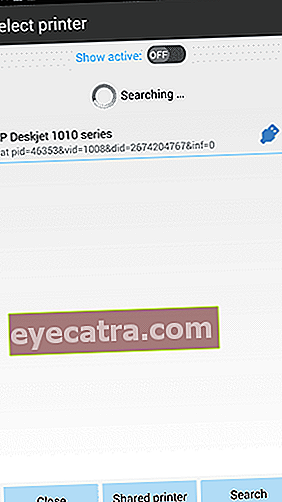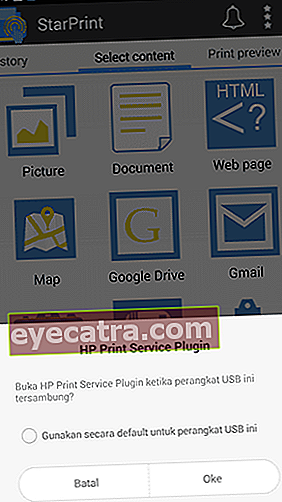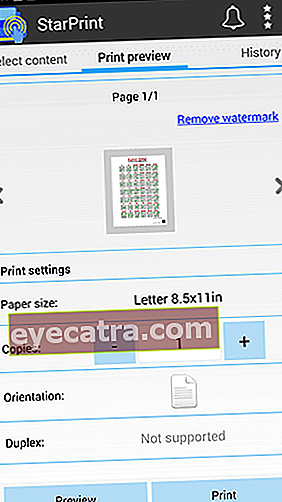hvordan man udskriver billeder direkte via android via usb otg [uden rod]
Udskrivning af billeder foregår nu ikke længere direkte fra en computer eller bærbar enhed, der er tilsluttet printeren. Vi kan direkte udskrive dokumenter fra en Android-enhed, der er tilsluttet printeren, uanset om den er tilsluttet via et OTG-kabel.
Udskrivning af billeder foregår nu ikke længere direkte fra en computer eller bærbar enhed, der er tilsluttet printeren. Vi kan direkte udskrive dokumenter fra en Android-enhed, der er tilsluttet en printer, uanset om den er tilsluttet via et OTG-kabel og printerdatakabel, via WiFi, via Google Cloud Print eller via Printer Share-applikationen. I denne artikel er der nemme måder, du kan udskrive billeder direkte fra en Android-enhed uden at skulle flytte dokumenter til en pc. Sådan gør du:
- Nu kan 3D-printere bruges til at udskrive glas
- Memories Bucket, unik fotoprinter fra KFC Chicken Bucket
- Efter stålbroer og superbiler produceres nu også stoffer via 3D-printere
Sådan udskrives billeder via Android via USB OTG uden rod
- Tænd printeren, og slut derefter USB OTG og USB-printerkablet til Android.
- Åbn Play Butik, og skriv derefter StarPrint i søgningen. Sådan her:
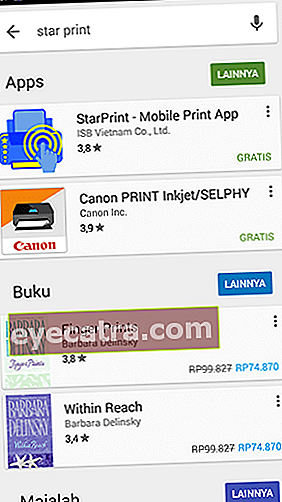
- Eller lettere du kan download StarPrint på JalanTikus installere på din smartphone.
 Apps Produktivitet ISB Vietnam Co., Ltd. HENT
Apps Produktivitet ISB Vietnam Co., Ltd. HENT - Derefter skal du vælge, hvad du vil udskrive (hvis du f.eks. Vil udskrive et billede, skal du vælge det Billede).
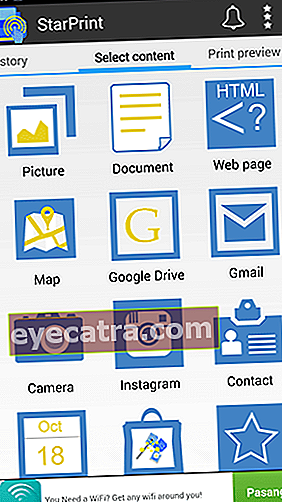
- Vælg det billede, du vil udskrive.
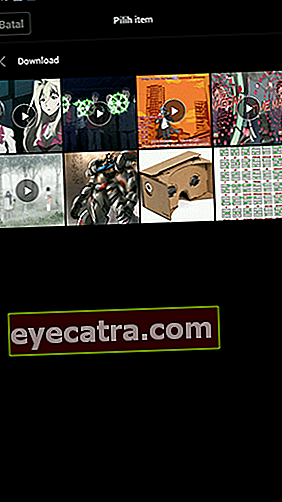
- Hvis displayet ser sådan ud, skal du vælge Print.
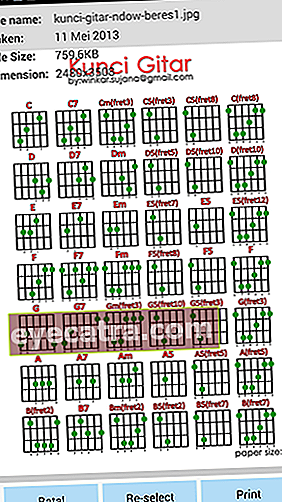
- Vælg derefter din printer. Hvis dit printernavn ikke vises, skal du kigge efter det pluginsi Play Butik. Kig efter et printermærke med en endelig tilføjelse, nemlig plugins. Eksempel: HP-plugin. Hvis meddelelsen ser sådan ud, skal du vælge Okay.
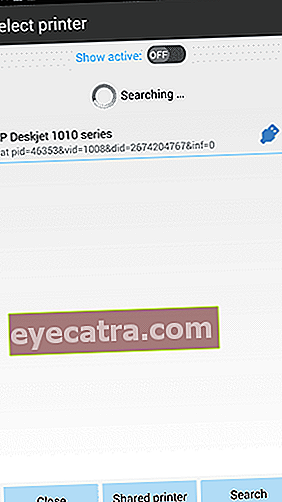
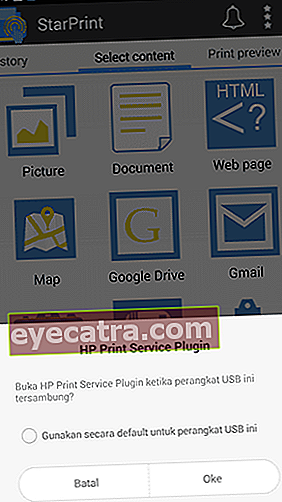
- Juster derefter papirstørrelsen, og hvor mange ark du vil udskrive. Vælg Print.
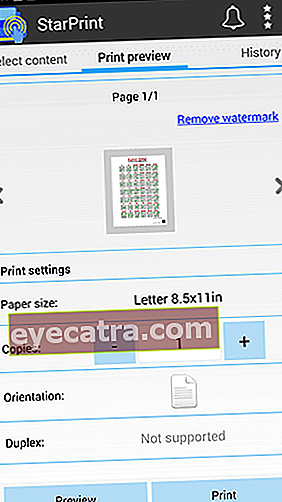
På denne måde behøver du ikke længere gider at tage din bærbare computer ud eller tænde for din computer for at udskrive dokumenter / billeder. Forhåbentlig nyttigt og held og lykke!

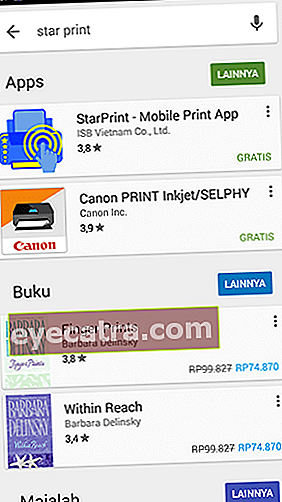
 Apps Produktivitet ISB Vietnam Co., Ltd. HENT
Apps Produktivitet ISB Vietnam Co., Ltd. HENT